Как да покажа няколко колони в комбинирано поле?
Разгъващото се поле може да ни помогне бързо да избираме стойностите, без да ги въвеждаме, обикновено можете да създадете разгъващо се поле с един списък с данни, но понякога искате да покажете няколко колони в разгъващото се поле, както е показано на следната екранна снимка, как бихте могли създавате комбинирано поле с множество колони в Excel?
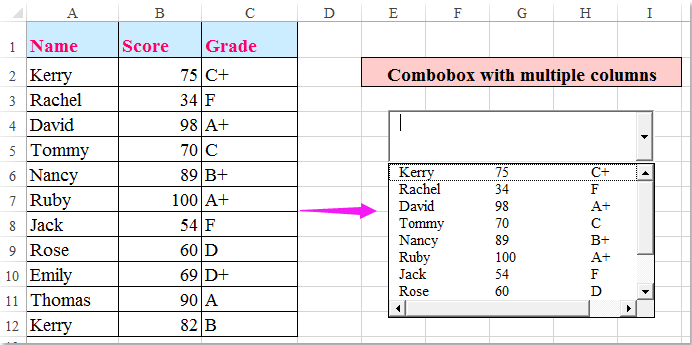
Показване на множество колони в комбинирано поле със свойства на комбинирано поле
Показване на множество колони в комбинирано поле с VBA код
 Показване на множество колони в комбинирано поле със свойства на комбинирано поле
Показване на множество колони в комбинирано поле със свойства на комбинирано поле
Можете да отидете до свойствата на комбинирания списък, за да конфигурирате атрибутите за комбинирания списък, моля, направете следното:
1. Щракнете Софтуерен Инженер > Поставете > Комбо поле (ActiveX Control), и след това плъзнете мишката, за да нарисувате комбинирано поле, както ви е необходимо, вижте екранните снимки:
 |
 |
 |
2, След това кликнете Имоти под Софтуерен Инженер в раздела Имоти диалогов прозорец, моля, извършете следните операции:
(1.) В ColumnCount текстово поле, въведете броя на колоните, които искате да покажете, в този пример аз ще въведа 3;
(2.) До Свързана клетка текстово поле, въведете препратка към клетка, за да свържете комбинираното поле;
(3.) В ListFillRange текстово поле, въведете диапазона от клетки, който искате да използвате като изходни данни.
 |
 |
 |
3. След като завършите настройките, затворете диалоговия прозорец и щракнете върху Режим на проектиране в панделка за да излезете от режима на проектиране, сега, когато щракнете върху падащата стрелка на комбинираното поле, данните за няколко колони ще бъдат показани наведнъж, вижте екранната снимка:
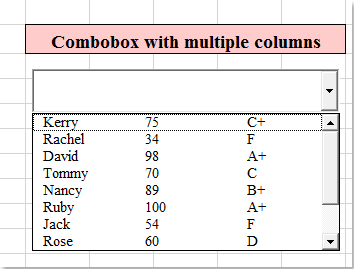
тип: Ако в лентата няма раздел Разработчик, тази статия Как да покажа/покажа раздела за програмисти в лентата на Excel 2007/2010/2013? може да ви помогне да покажете раздела Разработчик.
 Показване на множество колони в комбинирано поле с VBA код
Показване на множество колони в комбинирано поле с VBA код
Тук VBA код също може да ви помогне да завършите тази задача.
1. Първо, трябва да създадете име на диапазон за вашите изходни данни, моля, изберете диапазона от данни и въведете име на диапазон в Име Box, вижте екранна снимка:
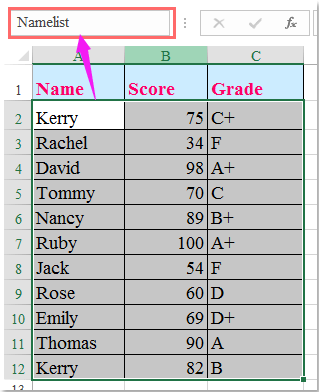
2. След това създайте комбинирано поле и щракнете с десния бутон върху него, след което изберете Преглед на кода от контекстното меню вижте екранната снимка:
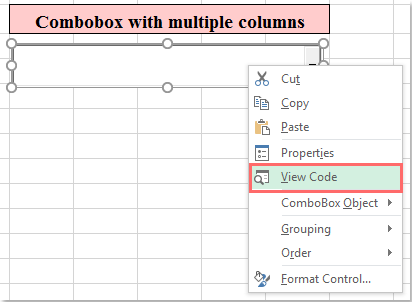
3, И Microsoft Visual Basic за приложения прозорецът се отваря, моля, копирайте и поставете следния код, за да замените оригиналния код, вижте екранната снимка:
VBA код: Показване на няколко колони в разгъващ се списък:
Private Sub UserForm_Initialize()
'Updateby Extendoffice
With ComboBox1
.ColumnCount = 3
.List = Range("Namelist").value
End With
End Sub
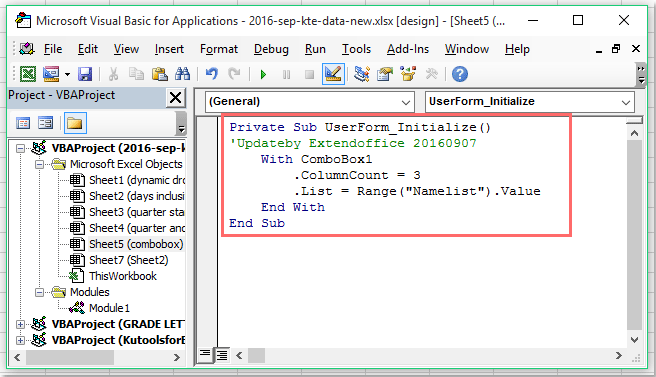
Забележка: В горния код, ComboBox1 е името на създаденото от вас комбинирано поле, числото 3 е номерът на колоната, който искате да покажете, “Списък с имена” е името на диапазона, който сте създали в стъпка 1. Можете да ги промените според вашите нужди.
4. След това натиснете F5 за да стартирате този код и след това щракнете върху разгъващото се поле, множеството колони се показват в разгъващото се поле, както ви е необходимо.
Най-добрите инструменти за продуктивност в офиса
Усъвършенствайте уменията си за Excel с Kutools за Excel и изпитайте ефективност, както никога досега. Kutools за Excel предлага над 300 разширени функции за повишаване на производителността и спестяване на време. Щракнете тук, за да получите функцията, от която се нуждаете най-много...

Раздел Office Внася интерфейс с раздели в Office и прави работата ви много по-лесна
- Разрешете редактиране и четене с раздели в Word, Excel, PowerPoint, Publisher, Access, Visio и Project.
- Отваряйте и създавайте множество документи в нови раздели на един и същ прозорец, а не в нови прозорци.
- Увеличава вашата производителност с 50% и намалява стотици кликвания на мишката за вас всеки ден!
